기본 DNS 서버를 구성합니다. 문제를 해결하는 방법. 전체 DNS 레코드 목록
DNS 서버가 응답하지 않으면 무엇을 해야할지 모르는 공격적입니다. 결국, 모든 장비가 정확하고, 대차 대조표에 자금이 있습니다. 그러나 인터넷 그 자체는 설정의 진부한 오류 때문이 아닙니다. 노트북이나 컴퓨터 고장에 대해 불평 할 수는 없으며, 모뎀은 완벽한 순서이며 공급자 자체는 문제가 없습니다. 걱정하지 마십시오. 설정이 1 분 이내에 변경되고 거의 즉시 업데이트됩니다. 아래에서이 내용을 논의합니다.
왜 DNS 서버가 필요합니까?
오작동으로 진행하기 전에 DNS 서버가 무엇인지 이해해야합니다. 네트워크의 어떤 페이지로 돌아 가면 원격 서버의 특정 섹션에 액세스 할 수 있습니다. 이 디렉토리는 브라우저가 해석하는 파일을 저장하고 정보가있는 페이지 형태로 정보를 제공합니다. 각 서버에는 액세스에 사용되는 자체 IP 주소가 있습니다. 이 연습은 인터넷이 수십 개의 서버로 이루어진 네트워크 일 때 편리했습니다. 일련의 숫자는 엄격한 서열 및 데이터 계층 구조에 익숙한 과학자에게 이상적이었습니다. 그러나 인터넷이 실험실 외부로 나가 재미있는 공용 네트워크가 된 직후에 사이트를 식별하는 다른 방법이 필요했습니다. 증가하는 청중의 요구를 충족시키기 위해 라틴 심볼로 구성된 영역이 제시되었습니다. 몇 년 전, CIS의 방문객을 위해 키릴 문자가 등장했습니다.
DNS 서버에서 비디오보기 :
DNS 서버는 IP에서 도메인으로 올바른 리디렉션을 위해 존재합니다.
어떤 문제가 발생할 수 있습니까?
누가 서버에 가장 자주 문제가 있습니까? 네트워크 케이블을 사용하여 연결을 원하지 않거나 연결할 수없는 대부분의 모뎀 소유자는 네트워크 케이블에 취약합니다. 지난 몇 년 동안, 벨로루시에서 온 제공자들 사이에서 이런 종류의 실패가 자주 발생하기 시작했습니다. 무선 연결을 사용하지 않는 경우 인터넷 설정에서 직접 무언가를 변경 한 경우에만이 문제가 발생할 수 있습니다. 또는 바이러스 또는 기타 악성 소프트웨어의 시스템에 미치는 영향의 결과로 나타납니다. 그런 다음 먼저 방화벽 작동 및 바이러스 백신 활동을 확인하십시오. 두 프로그램 모두 사용자 몰래 오랫동안 사용할 수 없게 되었습니까? 네트워크 보안에 대해 걱정할 필요가있는 이유. 종종이 문제는 사용자가 직접 구성하기로 선택한 출고시 모뎀에서 발생합니다. 지침의 일부 단락을 건너 뛰거나 일관성없는 실행을하면 이러한 불쾌한 고지로 이어집니다.
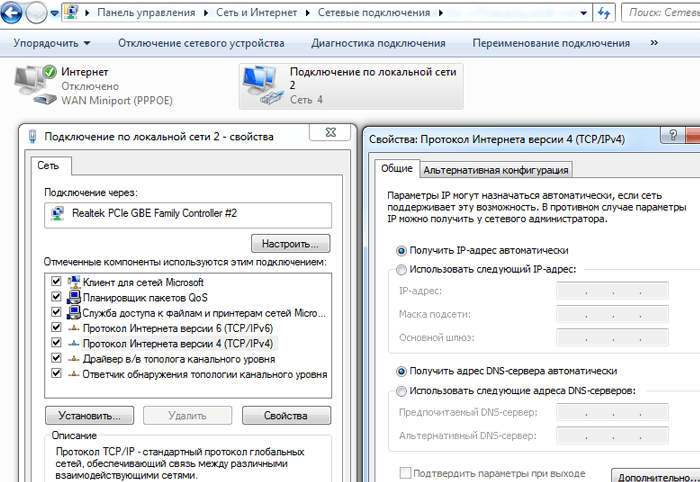
DNS 서버가 응답하지 않습니다. 어떻게 수정합니까?
네트워크에 접속하지 않고 무엇을 할 수 있습니까?
- 모뎀 다시 시작. 가장 쉽고 효과적인 방법은 장치를 재부팅하는 것입니다. 사용 중 문제가 발생하면 사소한 문제를 제거하는 데 도움이됩니다. 재부팅 후 하드웨어는 출시 당시의 원래 매개 변수로 돌아갑니다.
- 확인, 맞습니까? 주소DNS 설정에서. 이렇게하려면 "로컬 네트워크를 통한 연결"속성에서 찾을 수있는 "인터넷 프로토콜 v4"가 필요합니다. 필요한 주소는 제공자에게 있으며, 귀하에게 발행 된 서류에 명시되어야합니다.
- 드라이버 업데이트 네트워크 카드. 이 조작은 이전 드라이버가 올바르게 작동하지 않는 경우 문제를 해결하는 데 도움이됩니다.
- 다시 확인하십시오. 바이러스 백신 설정 및방화벽. 일부 시스템은 무선 네트워크 또는 특정 IP를 통해 네트워크에 대한 액세스를 차단합니다. 설정으로 이동하여 모든 것이 올바른지 확인하십시오.

DNS 서버의 장치 또는 리소스가 응답하지 않습니다.
이러한 모든 방법은 공급자가 아무런 문제가 없으며 잘못 구성된 설정이나 네트워크 카드 오작동에 문제가 있음을 나타 내기 위해 고안되었습니다. 그러나 때로는 상황이 다를 수 있습니다. 정체 또는 기술적 인 문제로 인해 운영자에게 충분한 용량이없고 일부 DNS 서버가 작동하지 않습니다. 이 상황에서 탬버린으로 춤을 추는 것은 당신을 도와주지 않습니다. 문제는 당신에 의해 만들어지지 않았기 때문입니다.
이 경우 일반적으로 인정되는 두 가지 해결책이 있습니다. 다음 몇 분 안에 액세스 할 필요가 없다면 운영자에게 상황을 알리고 가장 신속한 결정을 요구하십시오. 그러나 오작동은 제거를 위해 일정 시간이 필요하다는 것을 완벽하게 이해합니다. 몇 시간 만에 서버를 확보하면 시간이 낭비됩니다. 마감 기한이 지난 경우 중요한 업무가 완료되지 않았거나 누군가에게 긴급하게 연락해야하는 경우 - 제안 된 옵션이 적합하지 않습니다. DNS 클라이언트 서비스가 실행중인 경우 Google의 DNS를 사용할 수 있습니다. 대개 사용자는 네트워크 케이블을 사용하여 연결에 대한 서버 설정을 변경하고 무선 연결에 대해 동일한 데이터를 남겨두고 실수를합니다. 혼란을 두려워하는 경우 두 필드의 설정을 변경하면 랩탑이나 컴퓨터의 성능이 저하되지 않습니다.

그리고 그것이 고장이 아니라면?
공공 액세스 지점 및 작업장에서는 특정 리소스에 대한 액세스를 차단하는 경우가 많습니다. "불쾌한"사이트 목록은 다음과 같습니다.
- 소셜 네트워크.
- 온라인 영화관.
- 급류.
- 금지 된 콘텐츠가있는 리소스.
이 경우 두 가지 방법으로 상황을 수정할 수도 있습니다. 네트워크 관리자와 통신하여 제한 제거를 요청하거나 익명을위한 수단을 사용하십시오. 대부분의 금지 사항은 프록시 서버를 우회하는 데 도움이됩니다. 수십 개의 사이트와 브라우저 확장 기능이 이미 제공되어 초보자도이 질문을 이해할 수 있습니다. 더 많은 고급 사용자는 브라우저 TOR'a 또는 i2p를 사용합니다. 소셜 네트워크를 방문하려면이 마지막 두 가지 옵션이 작동하지 않습니다.
DNS 서버가 응답하지 않으면 네트워크의 숙련 된 사용자가 아닌 모든 사용자가 알고있는 것입니다. 본사의 공급자에게 문제를 신속하게 해결하도록 요청하는 것으로 충분합니다. 그것이 귀하 편에 있더라도, 직원은 무엇을 그리고 어떤 순서로해야하는지 설명 할 것입니다.
동영상 강의
네트워크 (인터넷 포함)의 컴퓨터에는 이름이 없으며 데이터 전송은 IP 주소를 사용하여 수행됩니다.
IP 주소 (인터넷 프로토콜 주소)는 인터넷에서 123.123.123.123 형식의 숫자 주소입니다. 특히 IP 주소가 다른 수십 개의 사이트를 방문 할 때 IP 주소를 기억하기가 어렵습니다.
전화 번호를 저장하는 것처럼 IP 주소에 대한 전화 번호부 또는 전화 번호부를 시작할 수 있습니다. 인터넷상의 전화 번호부 역할은 다음과 같습니다. DNS (도메인 이름 체계), 도메인 이름의 체계. 인터넷 브라우저에서 도메인을 입력하면 DNS를 통해 서버에 액세스하는 데 사용되는 IP 주소로 변환됩니다.
DNS 서버 란 무엇입니까?
"DNS 서버"는 다음과 같이 "도메인 이름"- "IP 주소"형식의 통신 테이블을 저장하는 "프로그램"입니다.
| 도메인 이름 | 서버 IP 주소 |
|---|---|
| 웹 사이트 | 194.58.116.30 |
사실, DNS 서버는 서버의 IP 주소뿐만 아니라 DNS 리소스 레코드 "MX", "TXT", "A", "CNAME", "SOA"와 같은 다른 데이터도 저장합니다.
수천 수백만 도메인에 대한 정보를 저장하는 DNS 서버는 종종 별도의 강력한 서버에서 호스팅됩니다. 이 경우 "DNS 서버"라는 용어는 전체 소프트웨어 및 하드웨어 복합체 (서버 및 프로그램 자체)를 의미 할 수 있습니다.
도메인에 DNS 서버를 등록해야하는 이유는 무엇입니까?
새 도메인을 등록하면 인터넷에있는 DNS 서버가 도메인을 인식하지 못합니다. 인터넷의 DNS 서버가 도메인에 대한 정보를 표시하지는 않지만 사이트 나 메일 또는 기타 서비스는 작동하지 않습니다.
인터넷의 DNS 서버가 도메인에 대해 알기 위해서는 누군가에게 말해야하며이 사람은 도메인에 등록 할 DNS 서버입니다. 그는 당신의 도메인에 관한 최신 정보를 항상 보관하는 "herald"역할을 수행합니다. 예를 들어, ns1.hosting.site 및 ns2.hosting.site를 호스팅하는 DNS 서버는 호스팅 사이트에 연결된 도메인에 대한 정보를 저장합니다.
DNS 서버는 쌍으로 작성되며, 이는보다 나은 내결함성을 위해 수행됩니다. 하나의 DNS 서버가 실패하면 다른 서버가 작동합니다.
도메인 이름으로 IP 주소를 결정하는 체계
이 다이어그램은 특정 사이트로 이동할 때 어떤 일이 발생하는지 간략하게 설명합니다.
1 컴퓨터가 ISP의 DNS 서버와 통신합니다 ( 화살표 1). ISP DNS-서버는 캐시 (빠르게 액세스 할 수있는 저장 용 버퍼)의 IP 주소를보고 발견하는 경우, 다음 (웹 사이트를 호스팅하는 서버에 당신에게 당신의 컴퓨터의 IP와 IP 주소를 제공 화살표 7);
2 "도메인 -IP 주소"쌍이 캐시에 없으면 ISP의 DNS 서버가 루트 DNS 서버에 대한 재귀 쿼리를 만듭니다 ( 화살표 2), 전 세계의 몇 안되는 곳. 루트 서버의 도메인 설정 변경은 즉시 업데이트되지 않지만 몇 시간마다 업데이트됩니다. 예를 들어, RU 영역의 루트 DNS 서버의 변경 사항은 하루에 4 번만 업데이트됩니다. 루트 서버는 도메인의 DNS 서버 주소를 반환합니다 ( 화살표 3), 도메인의 DNS 영역이 저장됩니다.
3가 DNS 서버의 주소를 수신 한 경우 공급자는 그 중 하나에 요청을 화살표 4), 응답으로 원하는 IP 주소를 얻습니다 ( 화살표 5), 캐시에 기억하므로 (매번 루트 DNS 서버에 주소를 지정할 필요가 없도록) 브라우저에 전달합니다 화살표 6);
이제는 브라우저에 사이트의 IP 주소가있는 경우 사이트가 위치한 호스팅 서버에 액세스 할 수 있습니다 ( 화살표 7), 컴퓨터의 화면에 표시 할 수 있습니다 ( 화살표 8).
- 루트 서버에 대한 정보는 하루에 몇 번만 업데이트됩니다.
- 인터넷 서비스 제공자는 일반적으로, 더 자주 하루에 한 번가 (일부 업체는 캐시가 더 드문,하지만이 통상 72 시간 이상을 업데이트)보다 DNS 서버 캐시가 아닌 업데이트하면 즉시 등록 또는 도메인 전송합니다 (DNS-서버 변경), 사이트 그래서 이후 효과가 없었으므로 걱정하지 마십시오. 잠시 기다려주세요.
위의 DNS 구조는 훨씬 단순 해 졌으므로 인터넷에서 참조 문헌을 참조 할 수 있습니다.
가끔 컴퓨터를 다시 시작, 심지어 전혀 분명한 이유 대신에 당신의 마음에 드는 사이트의 홈 페이지없이 냉각 메시지를 표시 한 후 "찾을 수 없음 DNS 주소 서버"(때로는 더 간결한 비문 "DNS 서버 오류").
이 기사에서는 DNS 서버가 응답하지 않는 이유와 Windows가 서버의 DNS 주소를 찾을 수없는 경우 수행 할 작업을 검토합니다.
서버의 DNS 주소를 찾을 수 없습니다 : 문제의 가능한 원인
서버 dns 오류의 가장 일반적인 원인은 다음과 같습니다.
1. 기술 자체는 인터넷 자원을 "호스팅"하는 사이트 자체 또는 공급자 제공 업체 측에서 작동합니다.
2. ISP 측 기술 작업.
3. 컴퓨터의 네트워크 설정에 실패했습니다.
오류 DNS 서버가 하나의 사이트 만 (그리고 아무 문제없이 "조지아"웹 페이지의 나머지 부분)에 "팝업"경우 문제는 웹 자원의 측면에서 가장 가능성이 당신이 할 수있는 일은 없습니다 : 확실히, 사이트 관리자는 알고있다 결함 및 가까운 미래에 오작동을 제거합니다.
DNS 서버가 여러 웹 사이트에 사용할 수없는 경우 불행한 오류가 모든 컴퓨터에서 발생하는 경우, 당신은 당신의 네트워크 장치 (예를 들면, 라우터)와 ISP에 문제가 있거나 문제 중 하나입니다, 다른 컴퓨터 / 모바일 장치에서 리소스로드 데이터를 확인해야합니다.
이 경우 자동 튜닝을 통해 복잡한 네트워크 매직을 신뢰하고 다음을 수행해야합니다.
1. 라우터의 전원을 끄고 30 초 동안 기다린 다음 라우터를 다시 켜십시오.
2. 컴퓨터의 LAN 포트에서 네트워크 케이블을 제거하고 커넥터를 네트워크 카드 커넥터에 다시 연결합니다.
3. 컴퓨터를 다시 시작하십시오.
대부분의 경우 이러한 "작업"후에 Windows는 서버의 DNS 주소를 찾을 수 있으며 즐겨 찾는 사이트는 문제없이 작동합니다.
브라우저가 여전히 DNS 서버가 응답하지 않는다고 쓰면 "무거운 포병을 발견해야합니다".
이 오류의 원인은 여러 가지가있을 수 있습니다.
1. Windows 7의 네트워크 설정을 자동으로 변경하는 바이러스.
2. 실패한 마법사, 연결 설정에서 수동으로 설정.
3. 시스템 / 네트워크 프로그램 DNS 설정을 제거한 후 혼란 스럽거나 DNS 서비스의 자동 시작 문제가 있습니다.
"dns server is unavailable"오류를 수정하는 방법?
1. DNS 캐시는 이름과 사이트가 기록되는 컴퓨터의 데이터 저장소입니다. 이는 원하는 리소스에 대한 연결 속도를 높이는 데 필요합니다. 캐시를 정리하면 "Win"+ "R"키를 눌러 터미널에서 "ipconfig / flushdns"명령을 실행하고 사이트로 다시 이동하십시오.
2. 캐시 업데이트가 도움이되지 않으면 DNS 서버를 수동으로 등록해야합니다. 이는 대개 공급자 측의 문제입니다. 이렇게하려면 "Win"+ "R"을 통해 명령 행 터미널을 다시 열고 "ncpa.cpl"을 실행하십시오 - "네트워크 연결"메뉴가 열립니다.
2.1. 네트워크에 액세스하는 데 사용되는 것을 선택하십시오 -\u003e 등록 정보 -\u003e 인터넷 프로토콜 버전 4 -\u003e 등록 정보.
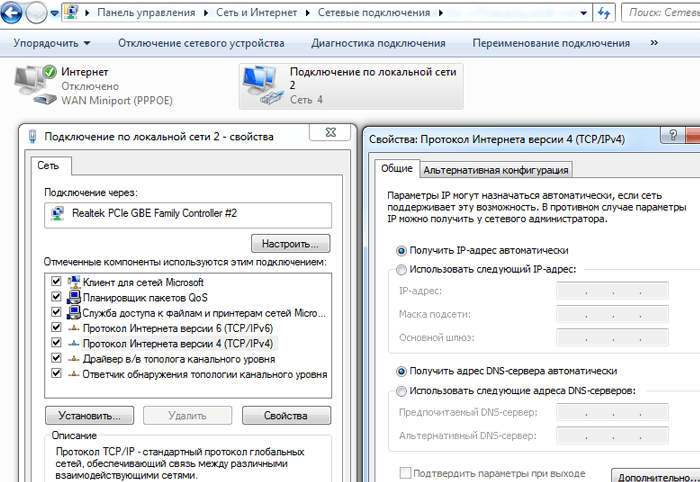
2.2. "기본"및 "대체"서버에 뭔가가 표시되면 "DNS 데이터 자동 수신"을 선택하고 변경 사항을 적용하고 다시 부팅하십시오.
2.3. 처음에 자동 수신에 체크 표시가있는 경우 "기본 DNS 서버 주소"에 "8.8.8.8"을 지정하고 "대체"- "8.8.4.4"로 지정합니다.
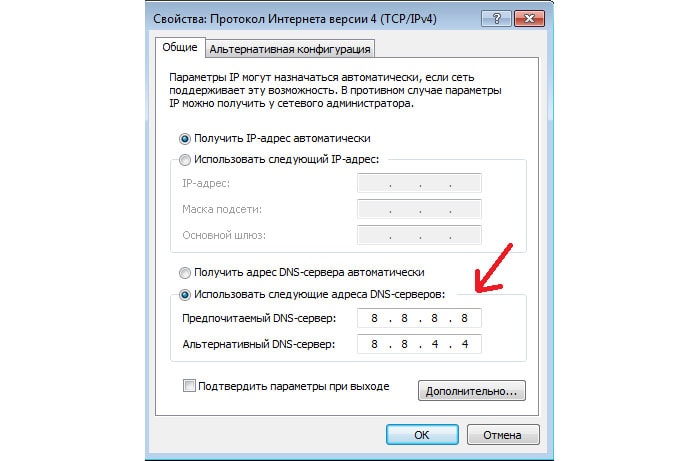
그래서 완벽하게 작동하는 Google 공개 DNS 서버를 지정했습니다. 설정을 적용하고 컴퓨터를 다시 시작한 다음 올바른 사이트에 다시 연결하십시오.
컴퓨터가 라우터가 아닌 직접 연결된 라우터를 통해 연결된 경우 서버의 DNS 주소를 찾을 수 없으면 DNS 서버가있는 탭에서 해당 주소를 찾아 동일한 주소를 지정해야합니다. 주소 나 다른 주소에 더 많은 입력란이있는 경우 걱정하지 마십시오. 두 개의 주소를 지정하고 설정을 저장하십시오.
3. 이것이 도움이되지 않으면 아마도 바이러스로 인해 버그가 나타납니다.
이 경우 안티 바이러스 (예 : Dr.Web, Avira, Avast 또는 Kaspersky)를 통해 시스템을 완전히 검사합니다.
4. DNS 자동 실행 서비스가 올바르게 작동하는지 확인하십시오. 이렇게하려면 제어판 -\u003e 관리 -\u003e 서비스로 이동하십시오.

목록에서 DNS 서비스를 찾고 "시작 유형"필드에 "자동"이 있는지 확인하십시오.
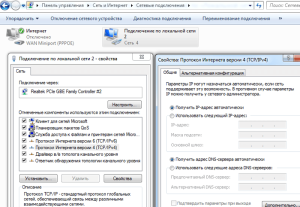
5. 위의 모든 조치를 취한 후에 "dns 주소 서버를 찾을 수 없음"문제가 해결되지 않으면 컴퓨터의 TCP / IP 설정을 다시 설정해야합니다. 여기에 Microsoft의 무료 유틸리티와 사용자 설명서 (https://support.microsoft.com/en-us/kb/299357)가 있습니다.
이 설명서는 보관소로 옮겨졌으며 지원되지 않습니다.
DNS 서버 문제 해결
적용 대상 : Windows Server 2008, Windows Server 2008 R2
문제 유형
그 이유. DNS 서버는 구성된 IP 주소의 특정 목록을 제한적으로 유지 관리하도록 구성되었습니다. 서버 응답을 확인할 때 원래 사용 된 IP 주소는이 목록에 포함되어 있지 않습니다.
해결책. 서버가 응답해야하는 IP 주소를 제한하도록 이전에 구성된 경우 클라이언트가 서버와 통신하는 데 사용하는 IP 주소가 서비스가 허용 된 IP 주소 목록에 포함되어 있지 않을 수 있습니다.
다시 서버 검사를 재 시도하지만 서버의 제한된 인터페이스 목록에 포함 된 다른 IP 주소를 지정하십시오. DNS 서버가이 주소의 요청에 응답하면 누락 된 서버 IP 주소를 목록에 추가하십시오.
그 이유. DNS 서버에서 자동으로 생성 된 역방향 조회 영역을 사용할 수 없습니다.
해결책. 자동으로 생성 된 역방향 조회 영역이이 서버에 실제로 만들어 졌는지 확인하고 추가 구성 변경 내용이이 서버에 적용되지 않았는지 확인하십시오.
기본적으로 DNS 서버는 RFC 문서의 권장 사항에 따라 세 가지 표준 역방향 조회 영역을 자동으로 만듭니다.
이러한 영역은 역방향 검색 (0.0.0.0, 127.0.0.1 및 255.255.255.255)에서 사용되지 않는 일반 IP 주소를 사용하여 만들어집니다. 이러한 주소에 해당하는 영역에 대한 DNS 권한 서비스로서 DNS 서비스는 이러한 유형의 IP 주소에서 역방향 조회를 수행하기 위해 루트 서버에 대한 불필요한 재귀를 방지합니다.
아마도 이러한 자동 영역이 생성되지는 않았 겠지만. 이 영역의 작성을 사용 불가능하게하면 서버 레지스트리의 사용자가 수동으로 추가로 변경해야합니다.
이러한 영역이 만들어 졌는지 확인하려면 다음과 같이하십시오.
- DNS 관리자를 엽니 다.
- 메뉴에서 보기 명령을 선택하십시오. 고급.
- 콘솔 트리에서 노드를 확장합니다. 역방향 조회 영역.
위치
- DNS / 필요한 DNS 서버/ 역방향보기 영역
- 세부 정보 창에서 다음 역방향 조회 영역을 사용할 수 있는지 확인하십시오.
- 0.in-addr.arpa
- 127.in-addr.arpa
- 255.in-addr.arpa
그 이유. DNS 서버는 추가 보안 설정이나 방화벽과 같이 비표준 서비스 포트를 사용합니다.
해결책. DNS 서버가 비표준 구성을 사용하지 않는지 확인하십시오.
이는 드문 경우이지만 가능한 원인입니다. 기본적으로이 명령은 nslookup DNS 서버는 다른 네트워크에 위치하는 경우, UDP 포트 (53)를 사용하여 DNS 엔드 서버에 질의를 전송하고, 전용 중간 노드를 통해 도달 가능 (예를 들면, 라우터, 패킷 필터 또는 프록시 서버)는 DNS 서버가 비표준 포트를 사용할 수도 클라이언트 요청을 수신하고 수신합니다.
이 경우 중간에있는 방화벽이나 프록시 서버가 DNS에 사용되는 잘 알려진 서비스 포트를 통해 흐르는 트래픽을 차단하도록 구성되어 있는지 여부를 결정하십시오. 그렇지 않은 경우 표준 DNS 포트에 대한 트래픽을 허용하기 위해 이러한 설정에 패킷 필터를 추가해야 할 수도 있습니다.
또한 DNS 서버 이벤트 로그를 검사하여 이벤트가 코드 414 또는 DNS 서버가 요청에 응답하지 않는 이유를 나타낼 수있는 서버와 관련된 기타 중요한 이벤트와 함께 발생했는지 확인하십시오.
DNS 서버가 이름을 잘못 해석합니다.
그 이유. DNS 서버가 요청에 대한 응답에 잘못된 데이터를 제공합니다.
해결책. DNS 서버에서 잘못된 데이터의 원인을 확인하십시오.
가장 큰 이유는 다음과 같습니다.
- 영역의 리소스 레코드가 동적으로 업데이트되지 않았습니다.
- 영역에서 수동으로 정적 리소스 레코드를 추가하거나 변경할 때 오류가 발생했습니다.
- 캐시 된 검색에서 남겨진 DNS 서버 데이터베이스의 오래된 리소스 레코드 또는 영역 레코드가 최신 정보를 사용하여 업데이트되지 않았거나 더 이상 필요하지 않은 경우 삭제되지 않았습니다.
가장 일반적인 유형의 문제를 방지하려면 먼저 DNS 서버 배포 및 관리에 대한 팁과 모범 사례를 검토하십시오. 또한 배포 요구 사항에 따라 DNS 서버 및 클라이언트를 설치하고 구성하는 데 도움이되는 검사 목록을 사용하십시오.
Active Directory 도메인 서비스 용 DNS를 배포 할 때 디렉터리 서비스의 새로운 통합 기능을 확인하십시오. 이러한 기능은 전통적으로 데이터를 파일에 저장할 때 사용되는 기본 DNS 서버 기능과 다를 수 있습니다.
DNS 서버와 관련된 많은 문제는 클라이언트 측에서 실패한 요청으로 시작됩니다. 따라서 질문의 해결책은 DNS 클라이언트에서 시작해야합니다.
그 이유. DNS 서버는 네트워크 외부의 컴퓨터 및 서비스 이름 (예 : 외부 네트워크 또는 인터넷의 컴퓨터 및 서비스 이름)을 확인하지 않습니다.
해결책. 서버가 올바르게 재귀를 수행 할 수 없습니다. 재귀는 대부분의 DNS 구성에서 DNS 서버 및 클라이언트에서 사용하는 구성된 DNS 도메인 이름 외부의 이름을 확인하는 데 사용됩니다.
DNS 서버가 신뢰할 수없는 이름을 확인할 수없는 경우 일반적으로 실패한 재귀 쿼리가 그 원인입니다. 재귀 쿼리는 종종 DNS 서버가 다른 DNS 영역 및 서버에 위임 된 원격 이름을 확인하는 데 사용됩니다.
재귀가 성공하려면 재귀 쿼리 경로에있는 모든 DNS 서버가 올바른 데이터에 응답하고 추가 데이터를 전달해야합니다. 그렇지 않은 경우 다음 이유 중 하나로 인해 재귀 쿼리가 실패 할 수 있습니다.
- 재귀 쿼리는 요청이 종료되기 전에 만료됩니다.
- 원격 DNS 서버가 응답하지 못했습니다.
- 원격 DNS 서버가 잘못된 데이터를 제공했습니다.
그 이유. DNS 서버는 쿼리 해결을 용이하게하는 다른 DNS 서버를 사용하도록 구성됩니다.
해결책. DNS 서버가 전달자와 재귀를 모두 사용할 수 있는지 확인하십시오.
기본적으로 모든 DNS 서버는 재귀를 사용할 수 있지만 재귀를 사용하지 않도록 설정할 수있는 옵션은 DNS 관리자의 추가 서버 설정 편집 섹션에 있습니다. 서버에서 재귀를 사용하지 않도록 설정하는 이유는 전달자를 사용해야 할 필요가 있고이 구성에 대해 재귀를 사용하지 않도록 설정 한 경우입니다.
자세한 내용은을 참조하십시오.
해결책. 서버 루트 링크의 유효성을 검사하십시오.
구성되어 올바르게 사용되면 루트 링크는 항상 도메인의 루트와 최상위 도메인을 포함하는 영역에 대해 권한이있는 DNS 서버를 가리켜 야합니다.
기본적으로 DNS 서버는 DNS 관리자를 사용하여 서버를 구성 할 때 다음 선택 사항에 따라 특정 네트워크 환경에 대한 루트 관련 사용 권한을 사용하도록 구성됩니다.
- DNS 서버가 네트워크의 첫 번째 DNS 서버 인 경우 루트 서버로 구성됩니다.
- 설치된 서버가 네트워크의 추가 DNS 서버 인 경우 DNS 서버 구성 마법사를 사용하여 네트워크의 기존 DNS 서버에서 루트 링크를 업데이트 할 수 있습니다.
- 네트워크에 다른 DNS 서버가 없지만 인터넷에서 DNS 이름을 확인해야하는 경우 인터넷의 DNS 네임 스페이스에 대한 권한을 가진 루트 인터넷 서버 목록을 포함하는 기본 루트 파일을 사용할 수 있습니다.
그 이유. DNS 서버에 루트 서버에 대한 네트워크 연결이 없습니다.
해결책. 루트 서버에 대한 네트워크 연결을 확인하십시오.
이 시도가 실패하면 루트 서버의 IP 주소가 변경되었을 수 있습니다. 그러나 루트 서버의 구성을 변경하는 것은 거의 없습니다.
네트워크 연결이 끊어 지거나 일부 경우 DNS 서버와 구성된 루트 서버 간의 중간 네트워크 인프라 스트럭처가 네트워크 성능이 저하 될 수 있습니다. 표준 단계에 따라 TCP / IP 네트워크 프로토콜과 관련된 문제를 해결하여 연결을 확인하고 문제의 원인을 확인하십시오.
기본적으로 DNS 서비스의 재귀 쿼리 대기 시간은 15 초이며이 시간이 지나면 재귀 쿼리가 실패합니다. 정상적인 네트워크 조건에서는이 대기 시간을 변경하면 안됩니다. 그러나 성능을 높이려면이 값을 늘릴 수 있습니다.
DNS 쿼리의 성능과 관련된 추가 정보를 보려면 DNS 서버의 디버그 로그 파일 (Dns.log)을 활성화하고 사용할 수 있습니다. 이 로그에는 서비스와 관련된 일부 이벤트 유형에 대한 자세한 정보가 들어 있습니다.
그 이유. DNS 서버 데이터를 업데이트하는 데는 다른 문제가 있습니다 (예 : 영역 또는 동적 업데이트 관련 문제).
해결책. 영역에 문제가 있는지 확인하십시오. 필요한 경우이 영역과 관련된 문제 (예 : 전송 영역에서 발생할 수있는 오류)를 해결하십시오.
자세한 내용은 다음을 참조하십시오. .
DNS 서버의 문제점이 위에 나열되지 않았습니다.
그 이유. 문제에 대한 설명이 없습니다.
해결책. 발견 된 문제와 관련된 최신 정보는 웹 사이트 ( http://go.microsoft.com/fwlink/?LinkId=170) (영문). 필요한 경우 문제 또는 문제와 관련된 정보 및 지침을 얻을 수 있습니다.
최신 운영 체제 업데이트는 Microsoft Update 웹 사이트에서 사용할 수 있습니다 ( http://go.microsoft.com/fwlink/?LinkId=284) (영문).


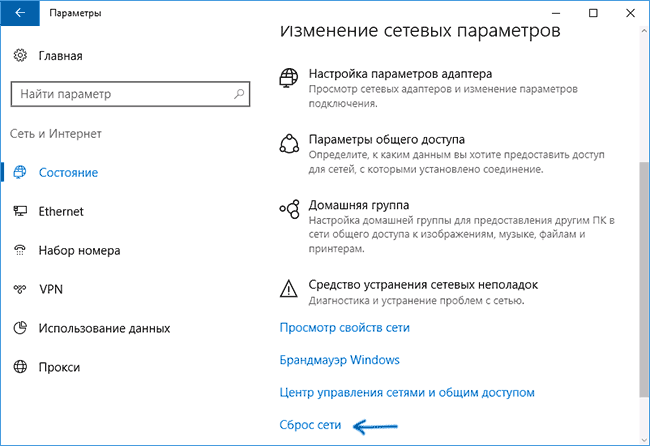 레지스트리를 통해 네트워크 카드 설정 다시 설정
레지스트리를 통해 네트워크 카드 설정 다시 설정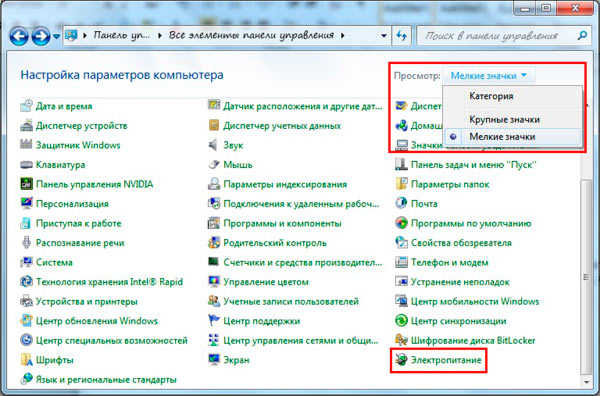 Windows 7 화면 꺼짐 시간
Windows 7 화면 꺼짐 시간 gsm 중계기를 사용하면 링크가 테두리없이 표시됩니다.
gsm 중계기를 사용하면 링크가 테두리없이 표시됩니다.